Tìm kiếm nhiều:
Quản lý tồn kho là một phần quan trọng trong quản lý bán hàng và chuỗi cung ứng. Nó bao gồm việc kiểm soát và theo dõi hàng hóa từ khi nhập kho đến khi bán ra, nhằm đảm bảo rằng luôn có đủ sản phẩm để đáp ứng nhu cầu của khách hàng mà không gây ra tình trạng dư thừa hoặc thiếu hụt.
Một số lợi ích chính của quản lý tồn kho hiệu quả bao gồm:
- Tối ưu hóa doanh số bán hàng: Đảm bảo có đủ hàng hóa để bán vào mọi thời điểm.
- Giảm chi phí lưu kho: Tránh lưu trữ quá nhiều hàng hóa không cần thiết, giảm chi phí bảo quản.
- Tránh hư hỏng và “deadstock”: Quản lý tốt giúp tránh tình trạng hàng hóa bị hư hỏng hoặc lỗi thời.
- Cải thiện dòng tiền: Quản lý tồn kho hiệu quả giúp duy trì dòng tiền ổn định bằng cách giảm thiểu lượng hàng tồn kho không cần thiết.
Mục lục
ToggleI. Chi tiết tồn kho
Thống kê chi tiết số lượng tồn kho, vị trí lưu kho, lịch sử dịch chuyển của sản phẩm.
Chi tiết tồn kho là một bảng Danh sách sản phẩm, cho phép lọc các sản phẩm theo trạng thái (Đang bán/Ngưng bán), lọc theo từng kho hàng, lọc theo các vị trí tồn kho của kho hàng, tìm kiếm theo tên sản phẩm.
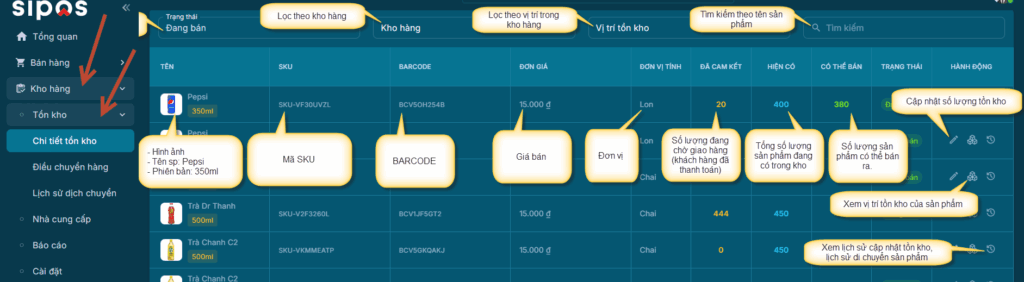
Thông tin hiển thị của 1 sản phẩm tồn kho bao gồm:
- Tên, phiên bản và hình ảnh phiên bản của sản phẩm.
- Mã SKU và BARCODE sản phẩm.
- Giá bán.
- Đơn vị tính của 1 sản phẩm.
- ĐÃ CAM KẾT: là số lượng sản phẩm sẽ chuẩn bị giao cho khách hàng, áp dụng cho các đơn hàng ĐÃ THANH TOÁN.
- Hiện có: là tổng số một sản phẩm có trong kho.
- Có thể bán: là số sản phẩm có thể bán trong cửa hàng (Công thức tính: ĐÃ CAM KẾT + CÓ THỂ BÁN = HIỆN CÓ)
- Trạng thái: Đang bán/Ngưng bán
- Hành động:
- Điều chỉnh tồn kho: cập nhật lại số lượng sản phẩm trong kho.
- Vị trí tồn kho: cho biết sản phẩm này đang nằm ở nơi nào trong kho.
- Lịch sử dịch chuyển: cho biết quá trình di chuyển của sản phẩm từ khi nhập kho, điều chỉnh tồn kho cho đến khi xuất ra khỏi kho hàng.
II. Điều chỉnh số lượng tồn kho
Để điều chỉnh số lượng tồn kho của một sản phẩm
Bước 1: tại trang Chi tiết tồn kho, bấm vào icon hình cây bút để mở form Điều chỉnh tồn kho.
Bước 2: nhập số lượng cần điều chỉnh vào ô SL đã đếm
Bước 3: bấm nút ĐIỀU CHỈNH TỒN KHO để lưu thông tin
III. Xem vị trí tồn kho của sản phẩm
Để tìm kiếm sản phẩm đang đặt ở đâu trong kho hàng, bấm vào icon như trong ảnh.
IV. Xem lịch sử dịch chuyển của sản phẩm
Là một bảng Danh sách ghi lại quá trình di chuyển từng lô sản phẩm từ khi nhập hàng, điều chỉnh tồn kho cho đến xuất ra khỏi kho hàng.
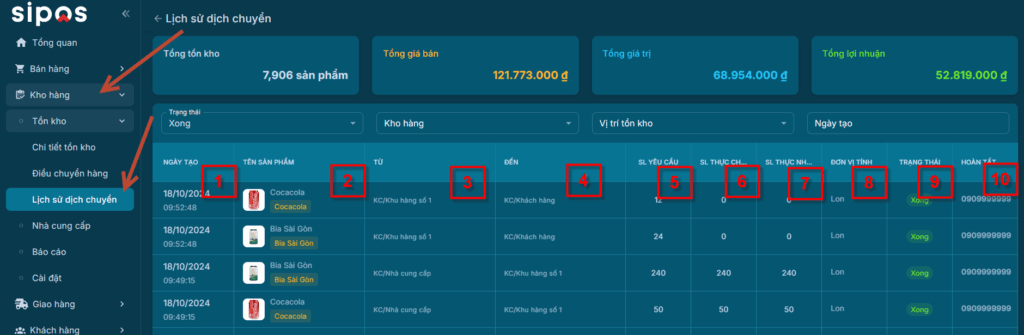
- Ngày tạo: ngày thực hiện di chuyển sản phẩm.
- Tên sản phẩm: tên và phiên bản của sản phẩm.
- Từ: vị trí lấy sản phẩm trong kho (vị trí bắt đầu).
- Đến: vị trí giao sản phẩm (vị trí kết thúc).
- SL yêu cầu: số lượng sản phẩm cần di chuyển.
- SL thực chuyển: số lượng sản phẩm chính xác đã mang đến (lấy ra).
- SL thực nhận: số lượng sản phẩm chính xác đã nhận (đã xuất kho).
- Đơn vị tính: đơn vị tính của sản phẩm.
- Trạng thái: đã hoàn tất hay không.
- Hoàn tất bởi: nhân viên thực hiện dịch chuyển sản phẩm.
Ngoài ra, để xem cho từng sản phẩm, tại trang Chi tiết tồn kho, bấm vào icon như hình bên dưới
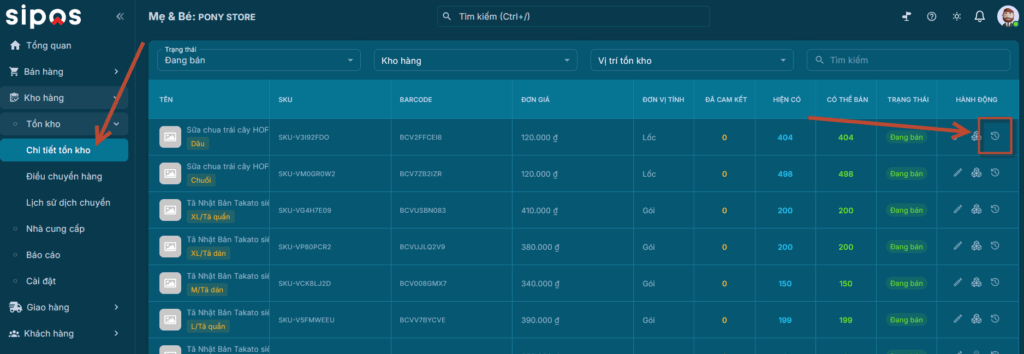
V. Điều chuyển hàng
Điều chuyển hàng giúp quản lý quá trình nhập kho và xuất kho của kho hàng. Bao gồm các phiếu nhập kho và xuất kho.
- Nhập kho: quản lý các phiếu nhập kho. Click vào để xem Danh sách tất cả Phiếu nhập kho.
- Xuất kho: quản lý các phiếu xuất kho. Click vào để xem Danh sách tất cả Phiếu xuất kho.
- Nháp: là số lượng phiếu nhập – xuất kho ở trạng thái nháp, là các phiếu mới tạo, chưa thực hiện hành động gì. Click vào để xem Danh sách các Phiếu nhập – xuất kho ở trạng thái nháp.
- Chờ kho xác nhận: là số lượng phiếu nhập – xuất đang chờ kho xác nhận có hàng để nhập – xuất. Nghĩa là, đối với nhập kho, phải chờ phía nhân viên kho xác nhận đã có sản phẩm đến kho (nhưng chưa được nhập kho). Còn đối với xuất kho, thì nhân viên kho phải xác nhận số lượng sản phẩm còn đủ để xuất. Click vào để xem Danh sách các Phiếu nhập – xuất kho ở trạng thái Chờ kho xác nhận.
- Trễ: là các phiếu nhập – xuất đã quá hạn điều chuyển. Click vào để xem Danh sách các Phiếu nhập – xuất kho ở trạng thái Trễ.
- Sẵn sàng: là các phiếu nhập – xuất đã đủ điều kiện để thực hiện cho phép sản phẩm nhập – xuất kho. Click vào để xem Danh sách các Phiếu nhập – xuất kho ở trạng thái Sẵn sàng.
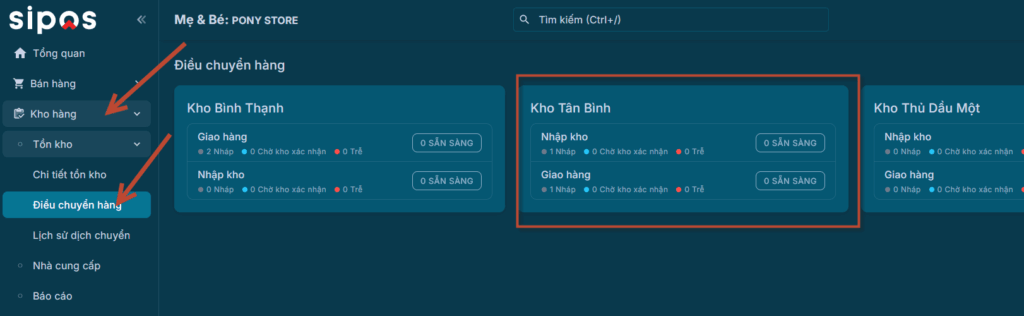
1. Nhập kho
a. Danh sách Phiếu nhập kho
Để vào xem Danh sách phiếu nhập kho, ở trang Điều chuyển hàng, bấm vào Nhập kho.
Các thông tin trên Danh sách Phiếu nhập kho bao gồm:
- Trạng thái: lọc Phiếu nhập kho theo trạng thái.
- Tìm kiếm: tìm kiếm theo Mã phiếu nhập kho (Mã tham chiếu).
- Mã tham chiếu: mã Phiếu nhập kho.
- THÊM: nút Thêm Phiếu nhập kho.
- Từ: vị trí bắt đầu nhập kho.
- Đến: vị trí kho nhận hàng từ phiếu nhập.
- Ngày theo kế hoạch: ngày bắt đầu nhập hàng.
- Hạn chót: ngày kết thúc nhập hàng (nếu quá ngày, Phiếu nhập hàng sẽ được gắn trạng thái là Trễ)
- Trạng thái: trạng thái Phiếu nhập kho.
- Hành động: bao gồm Chỉnh sửa và Xóa phiếu nhập kho
b. Thêm Phiếu nhập kho
Bước 1: tại Danh sách Phiếu nhập kho, bấm nút THÊM để tạo Phiếu nháp
Bước 2: Điền thông tin phiếu nháp:
- Nhập từ: chọn Nhà cung cấp sản phẩm.
- Ngày theo kế hoạch + Hạn chót: thời hạn nhập kho của phiếu nhập.
- Ví trí nhận hàng: nơi bắt đầu nhận sản phẩm để nhập kho.
- Người phụ trách: nhân viên phụ trách nhập kho.
- Ghi chú: ghi chú của phiếu nhập, khi in phiếu nhập, ghi chú này cũng sẽ được in.
- Hoạt động: bảng danh sách các sản phẩm cần nhập kho. Bao gồm:
- Tên sản phẩm: tên và phiên bản sản phẩm.
- SL nhu cầu: số lượng đăng ký cần nhập kho.
- SL hoàn tất: số lượng mà Nhà cung cấp mang đến kho.
- Đơn vị tính: đơn vị sản phẩm.
- Hành động: chỉnh sửa (icon hình cây bút – chỉnh sửa số lượng cần nhập) và xóa (icon hình sọt rác – xóa sản phẩm ra khỏi phiếu nhập).
- Nút Thêm sản phẩm: thêm sản phẩm cần nhập. Bao gồm tên và số lượng cần nhập.
- Nút Bỏ qua: lưu nháp và quay lại Danh sách Phiếu nhập.
- Nút Hủy phiếu điều chuyển: hủy phiếu nhập.
- Nút Xác nhận phiếu điều chuyển: xác nhận phiếu nháp đã chính xác và Tạo Phiếu nhập kho
Bước 3: nhấn nút XÁC NHẬN PHIẾU ĐIỀU CHUYỂN để Tạo Phiếu nhập kho.
Bước 4: nhân viên kho xác nhận hàng hóa nhập vào.
- Chỉnh sửa SL hoàn tất: bấm vào icon hình cây bút để nhập số lượng sản phẩm chính xác được mang đến để nhập kho.
- Xóa sản phẩm: bấm vào icon sọt rác để xóa sản phẩm ra khỏi lần nhập hàng này.
- Nút Thiết lập SL hoàn tất: nhân viên kho xác nhận số lượng đã đủ.
- Xác nhận còn hàng: xác nhận sản phẩm đã kiểm tra hoàn tất, chờ nhập kho.
Bước 5: In phiếu nhập kho, nếu không cần thì có thể bỏ qua bước này.
Bước 6: sau khi sản phẩm đã được nhập kho thành công, bấm nút XÁC NHẬN HOÀN TẤT để hoàn thành lần nhập kho này.
c. Chỉnh sửa phiếu nhập kho
Tại Danh sách Phiếu nhập kho, bấm vào icon hình cây bút để vào chỉnh sửa
d. Xóa phiếu nhập kho
Tại Danh sách Phiếu nhập kho, bấm vào icon hình sọt rác để xóa
2. Xuất kho
a. Danh sách Phiếu xuất kho
Để vào xem Danh sách phiếu xuất kho, ở trang Điều chuyển hàng, bấm vào xuất kho.
Các thông tin trên Danh sách Phiếu xuất kho bao gồm:
- Trạng thái: lọc Phiếu xuất kho theo trạng thái.
- Tìm kiếm: tìm kiếm theo Mã phiếu xuất kho (Mã tham chiếu).
- Mã tham chiếu: mã Phiếu xuất kho.
- THÊM: nút Thêm Phiếu xuất kho.
- Từ: vị trí bắt đầu xuất kho.
- Đến: vị trí giao sản phẩm ra khỏi kho.
- Ngày theo kế hoạch: ngày bắt đầu xuất hàng.
- Hạn chót: ngày kết thúc xuất hàng (nếu quá ngày, Phiếu xuất hàng sẽ được gắn trạng thái là Trễ)
- Trạng thái: trạng thái Phiếu xuất kho.
- Hành động: bao gồm Chỉnh sửa và Xóa phiếu xuất kho
b. Thêm Phiếu xuất kho
Bước 1: tại Danh sách Phiếu xuất kho, bấm nút THÊM để tạo Phiếu nháp
Bước 2: Điền thông tin phiếu nháp:
- Địa chỉ giao hàng: chọn Nhà cung cấp hoặc khách hàng nhận sản phẩm.
- Ngày theo kế hoạch + Hạn chót: thời hạn xuất kho của phiếu xuất.
- Ví trí lấy hàng: vị trí giao sản phẩm ra khỏi kho.
- Người phụ trách: nhân viên phụ trách xuất kho.
- Ghi chú: ghi chú của phiếu xuất, khi in phiếu xuất, ghi chú này cũng sẽ được in.
- Hoạt động: bảng danh sách các sản phẩm cần xuất kho. Bao gồm:
- Tên sản phẩm: tên và phiên bản sản phẩm.
- SL nhu cầu: số lượng đăng ký cần xuất kho.
- SL hoàn tất: số lượng sản phẩm chính xác lấy ra khỏi kho.
- Đơn vị tính: đơn vị sản phẩm.
- Hành động: chỉnh sửa (icon hình cây bút – chỉnh sửa số lượng cần xuất) và xóa (icon hình sọt rác – xóa sản phẩm ra khỏi phiếu nhập).
- Nút Thêm sản phẩm: thêm sản phẩm cần nhập. Bao gồm tên và số lượng cần xuất.
- Nút Bỏ qua: lưu nháp và quay lại Danh sách Phiếu xuất.
- Nút Hủy phiếu điều chuyển: hủy phiếu xuất.
- Nút Xác nhận phiếu điều chuyển: xác nhận phiếu nháp đã chính xác và Tạo Phiếu xuất kho
Bước 3: nhấn nút XÁC NHẬN PHIẾU ĐIỀU CHUYỂN để Tạo Phiếu xuất kho.
Bước 4: nhân viên kho xác nhận hàng hóa xuất ra.
- Chỉnh sửa SL hoàn tất: bấm vào icon hình cây bút để nhập số lượng sản phẩm chính xác được mang đến để xuất kho.
- Xóa sản phẩm: bấm vào icon sọt rác để xóa sản phẩm ra khỏi lần xuất hàng này.
- Nút Thiết lập SL hoàn tất: nhân viên kho xác nhận số lượng đã đủ.
- Xác nhận còn hàng: xác nhận sản phẩm đã kiểm tra hoàn tất, chờ xuất kho.
Bước 5: In phiếu xuất kho, nếu không cần thì có thể bỏ qua bước này.
Bước 6: sau khi sản phẩm đã được xuất kho thành công, bấm nút XÁC NHẬN HOÀN TẤT để hoàn thành lần xuất kho này.
c. Chỉnh sửa phiếu xuất kho
Tại Danh sách Phiếu xuất kho, bấm vào icon hình cây bút để vào chỉnh sửa
d. Xóa phiếu xuất kho
Tại Danh sách Phiếu xuất kho, bấm vào icon hình sọt rác để xóa
Chú ý: Giao hàng cũng là 1 nghiệp vụ tương tự như Xuất kho
VI. Cảnh báo tồn kho
1. Xem cảnh báo tồn kho
Xem cảnh báo tồn kho tại trang Tổng quan
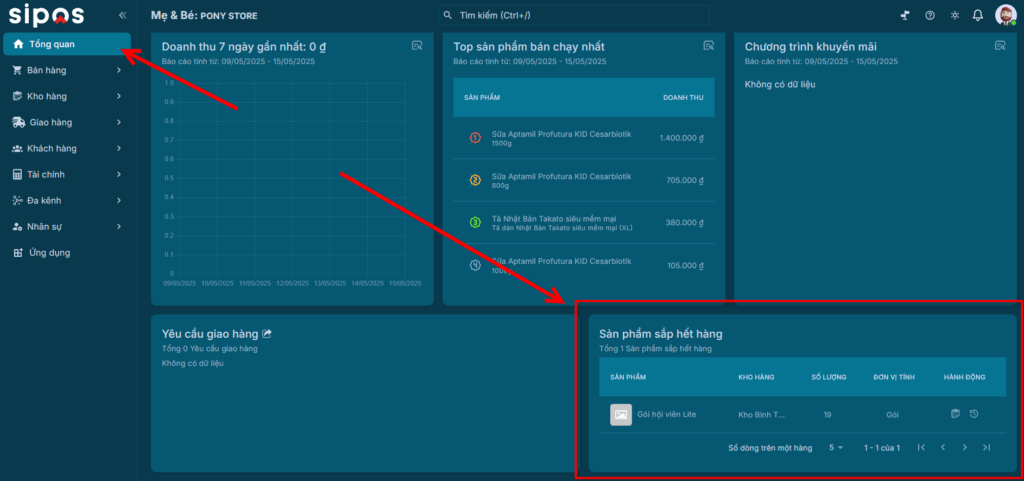
2. Cài đặt số lượng hiển thị cảnh báo
Bước 1: tại menu bên phải, chọn Thiết lập chung => Thông tin nhà hàng
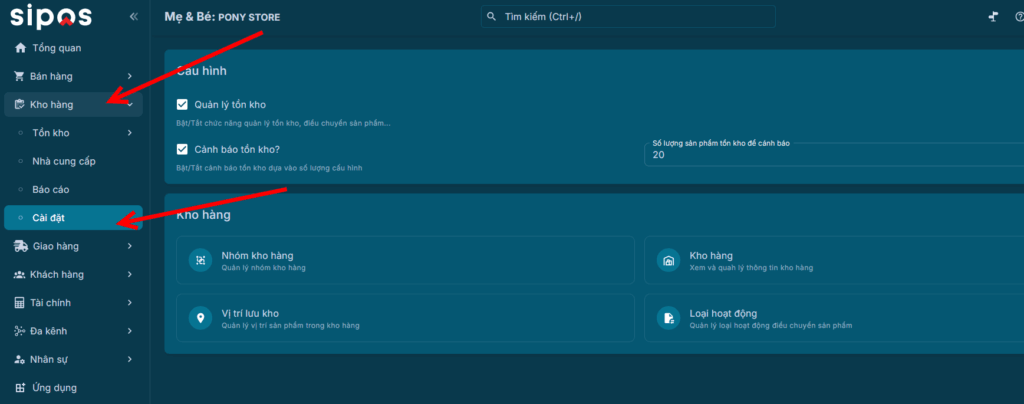
Bước 2: tại phần Thông tin khác, check vào ô Cảnh báo tồn kho.
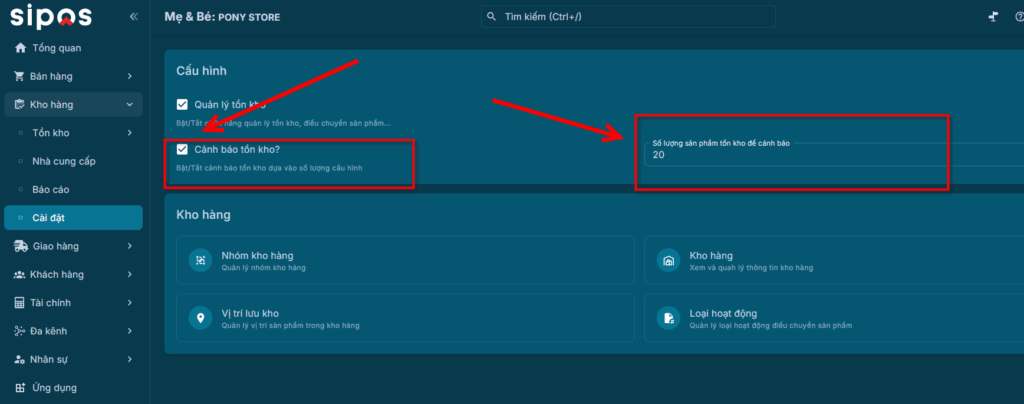
Bước 3: nhập số lượng thấp cao nhất mà cảnh báo tồn kho xuất hiện (áp dụng cho tất cả sản phẩm có lưu kho).
Bước 4: bấm nút CẬP NHẬT THÔNG TIN NHÀ HÀNG để lưu thông tin.
- Báo giá
- Sản phẩm dịch vụ theo gói
- Sản phẩm dịch vụ tính giờ
- Thiết lập công nợ, chính sách thanh toán
- Chấm công
- Bán hàng tại quầy – Mô hình bán lẻ (máy POS)
- Bán hàng tại quầy – máy POS
- Báo cáo
- Vận đơn
- Quản lý Đơn hàng
- Cấu hình bán hàng máy POS
- Quản lý Chương trình Khuyến mãi
- Tổng quan Khuyến mãi
- Đặt phòng, đặt bàn
- Quản lý Khu vực Phòng/Bàn
- Quản lý Phòng/Bàn
- Quản lý Sản phẩm
- Quản lý Mẫu in
- Phương thức Giao hàng
- Phương thức Thanh toán
- Quản lý Thuế
- Tài khoản Ngân hàng
- 03 bước cần làm khi bắt đầu để tối ưu bán hàng
- Giới thiệu các thiết lập cơ bản bắt đầu bán hàng
- API Key
- Quản lý Chi nhánh
- Thông tin Cửa hàng
- Quản lý Bảng giá
- Quản lý Đơn vị tính
- Quản lý Danh mục
- Quản lý Thương hiệu
- Quản lý Nhóm lựa chọn
- Quản lý Thuộc tính sản phẩm
- Quản lý Thực đơn/Bộ sưu tập